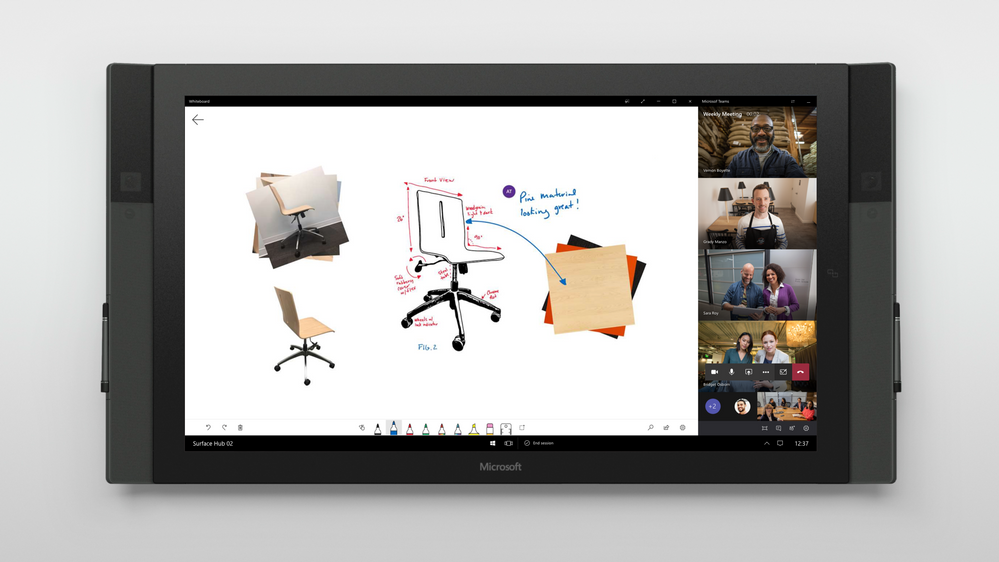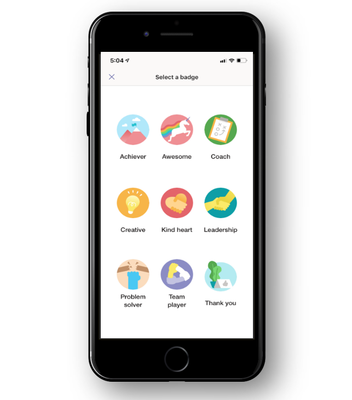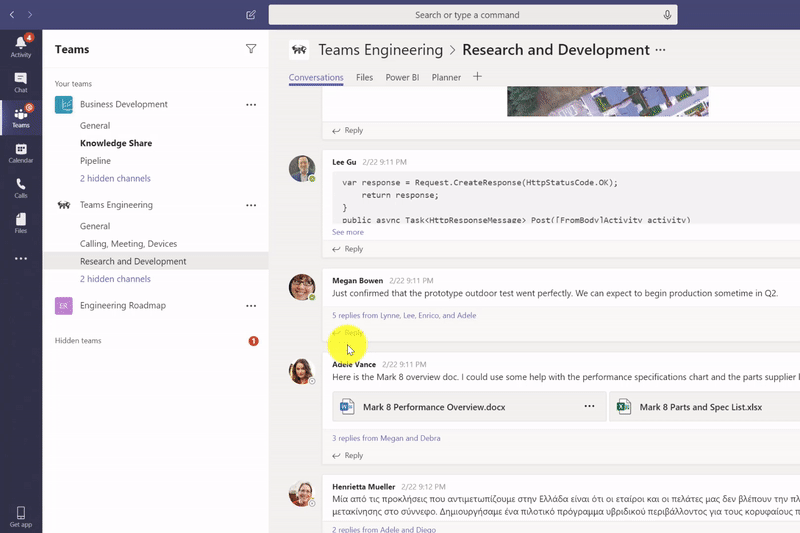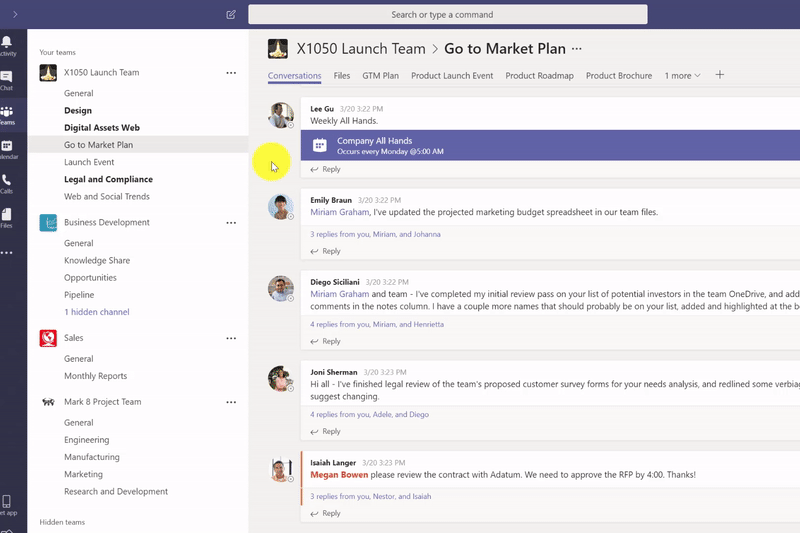Microsoft Teams の新機能 | 2019 年 4 月
※本ブログは、米国時間 4/30 に公開された ”https://techcommunity.microsoft.com/t5/Microsoft-Teams-Blog/What-s-New-in-Microsoft-Teams-April-2019/ba-p/502025” の抄訳です。
この記事では、先月の Microsoft Teams の新機能をまとめてご紹介します。
Surface Hub の Microsoft Teams
Teams での Microsoft Whiteboard の利用 (商用プレビュー)
Teams 会議で Microsoft Whiteboard を利用すると、使用しているデバイスや場所を問わず、同じテナントの会議参加ユーザーが会話に参加することができます。会議室にいても、離れた場所にいても、Teams 会議で新しいボードを開始できます (現時点では、デスクトップ、Web、Surface Hub でサポートされており、近日中にモバイルにも対応する予定です)。ボードは自動的に会議の参加者と共有され、複数のユーザーが同時にリアルタイムでボードにインク入力を行うことができます。 Surface Hub では、ネイティブの Whiteboard アプリを起動して、付箋、画像、グリッド線などの機能を利用したさらにリッチな共同作業を実現できます。 Surface Hub の Teams 会議で Whiteboard を利用するには、こちらのページを参照して機能を有効化してください。
カメラの自動切り替え
Surface Hub の Microsoft Teams でカメラの自動切り替えがサポートされました。モーション検出と顔検出に基づいて、発言しているユーザーが映し出されます。
「称賛」の導入
同僚が優れた成果を挙げたら、ぜひ褒め称えましょう。
今回、職場で互いに感謝を伝え、意欲を高め合うための新機能として、称賛が導入されました。称賛は、1 対 1 のチャットで送信することも、チーム全体に向けてチャネルに投稿することもできます。作成ボックスの下にある [***] を選択し、一番上の [Praise] を選択します。送信するバッジの種類を選択し、メッセージを添えて相手に向けた感謝の気持ちを表しましょう。称賛を送信すると、メッセージ内で相手が @メンションされるため、見逃される心配はありません。詳細については、こちらのページをご覧ください。
他のユーザーをチームに追加するためのリクエスト
他のユーザーに代わってプライベート チームへの参加をリクエストできるようになりました。Teams には、管理者がメンバーシップを制御するプライベート チームと、社内のすべてのユーザーが参加できるパブリック チームがあります。チーム名を右クリックして [Add member] を選択し、名前またはメール アドレスでユーザーを検索します。チームの所有者には新しいリクエストがあるという通知が送信され、新しいユーザーにはチームに追加された時点で通知が届きます。
組織全体にわたるチームのサイズ制限の引き上げ
組織全体でのチームのサイズ制限が引き上げられ、1 つのチームに最大 5,000 人のメンバーを含めることができるようになりました。管理者はメンバーを自由に追加して、これまでは不可能だった大規模なチームを作成できます。詳細については、管理者向けのヘルプ ページをご覧ください。
表示と非表示によるチームの整理
チーム リストを簡単に整理できるように、これまで [Favorite] と [Remove from favorites] だったメニュー項目が [Show] と [Hide] に変更されました。リストに表示するチームやチャネルを選択し、残りを非表示にできます。非表示にしても、@メンションされた場合には通知が届きます。この機能は、あくまでチーム リストを見やすくするためのものです。
この機能を試してみるには、リスト内のチーム名またはチャネル名の隣にある [*** (More options)]、[Hide] の順に選択します。チームを再び表示するには、下までスクロールして、[Hidden teams] のリストから操作します。
IT 管理者を支援する新機能とリソース
Microsoft Teams PowerShell モジュールの一般提供開始
Microsoft Teams PowerShell モジュールの一般提供が開始されました。この PowerShell モジュールを使用すると、社内のチームのライフサイクルを管理できます。詳細とガイダンスについては、先日のブログ記事 (英語) をご覧ください。
社内のすべてのユーザーへの Teams の普及
Microsoft Teams の商用クラウド試用版により、Teams の利用開始がこれまで以上に簡単に
試用版のしくみ: AAD の商用ドメインを所有している、または Teams を含まない Office 365 ライセンスを所有しているユーザーは、仕事用メール アドレスで Teams を使用することができます。Microsoft Teams の商用クラウド試用版は、テナント単位の 1 年間有効なフル機能の Microsoft Teams です。この試用版は、ユーザーが Microsoft Teams ライセンスを所有していない場合でも利用できます。テナントあたり最大 50 万人のユーザーを含めることが可能で、ユーザーあたり 2 GB の SharePoint Online ストレージが割り当てられます。
サインアップ方法: 対象ユーザーは、こちらのページから Teams にサインインして、試用版にサインアップできます。組織の資格情報/メール アドレスを入力すると、自動的に試用版のエクスペリエンスに移動します。
試用版の管理方法: Office 365 管理者は、社内の Microsoft Teams の商用クラウド試用版を監視、制御できます。試用版を無効にしたり、試用版から割り当て済みのライセンスに変換したり、Microsoft Teams を含む Office 365 SKU にアップグレードしたりできます。2019 年 5 月現在マイクロソフトは、エンドユーザーが開始したすべての Teams 試用版を簡単に管理できるようにする取り組みを進めています。企業ユーザーによって開始されたすべての Teams 試用版は、テナントの請求管理者によって所有、制御されるため、管理が容易になると共に、他の Microsoft 365 製品との整合性が取れます。近日中に、関連付けられているユーザーが Teams にログインしたときに、既存の Teams 試用版ライセンスがこの新しいライセンスに移行されるようになります。このサポートが開始されると、ユーザーは次回の Teams へのログイン時に自動的に移行されます。管理者による操作は必要ありません。詳細については、商用クラウド試用版の管理に関するドキュメントをご覧ください。
ご意見をお聞かせください
新機能をお試しになり、Microsoft Teams の左下にあるフィードバック リンクからフィードバックをお送りください。最新情報については、Microsoft 365 のロードマップをご確認ください。Teams の機能強化についてご提案がありましたら、UserVoice (英語) からアイデアをお寄せください。既存のアイデアへの投票も受け付けております。対応の優先順位を判断するうえで参考にさせていただきます。皆様から寄せられたフィードバックにはくまなく目を通し、Microsoft Teams がお客様のニーズを満たせるよう努めています。
– Microsoft Teams 担当プロダクト マーケティングマネージャー、Marissa Salazar